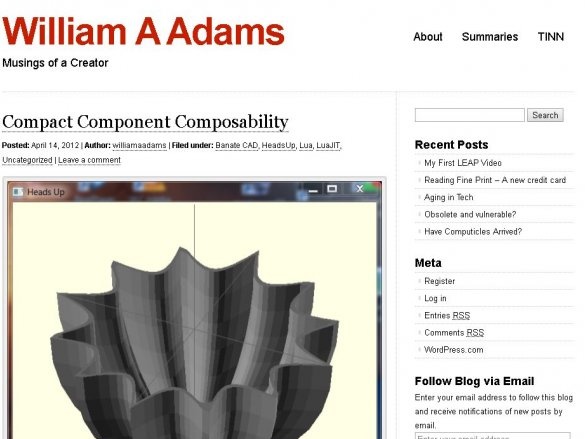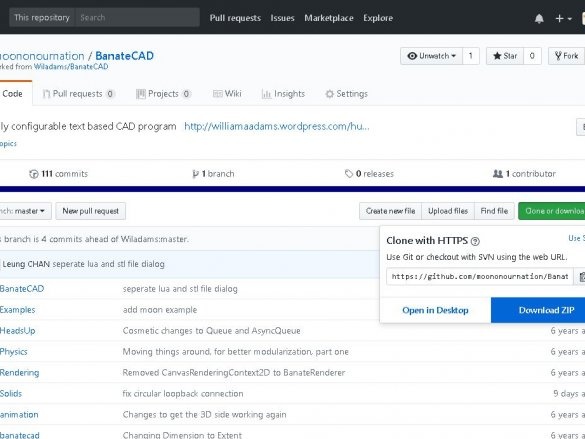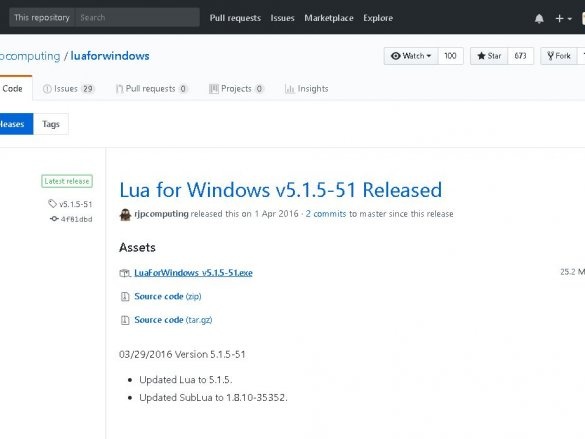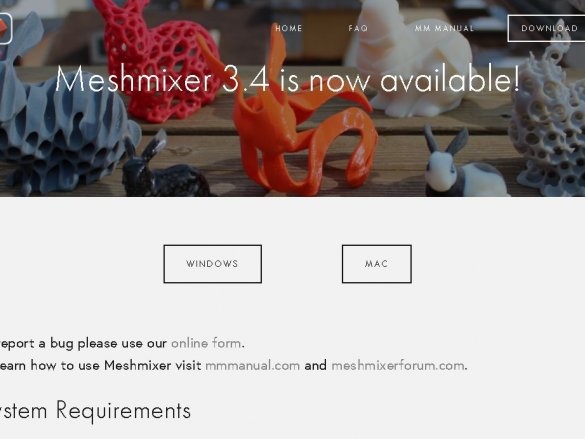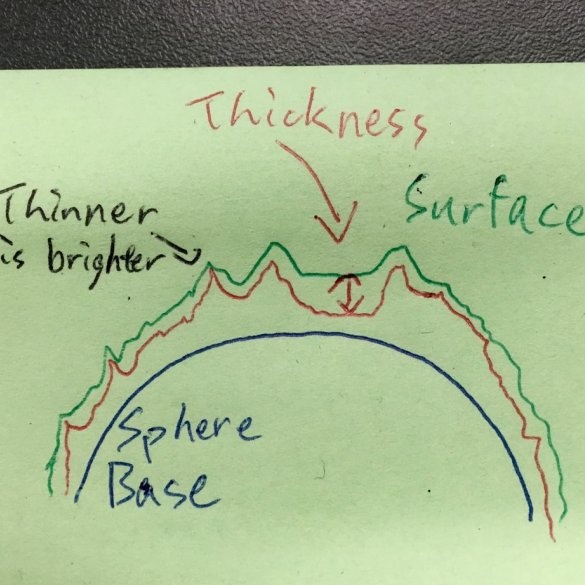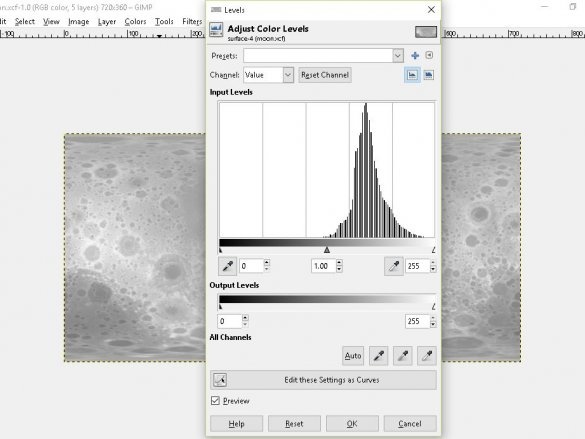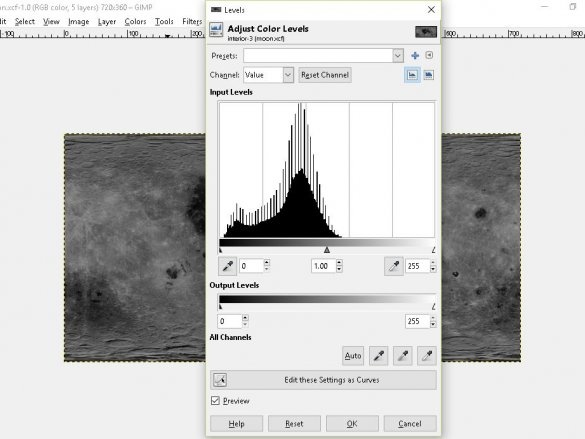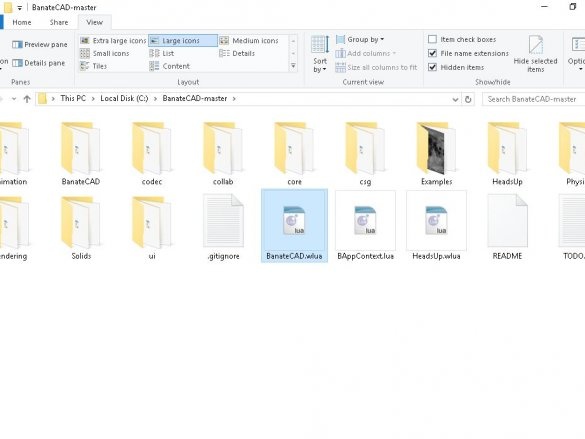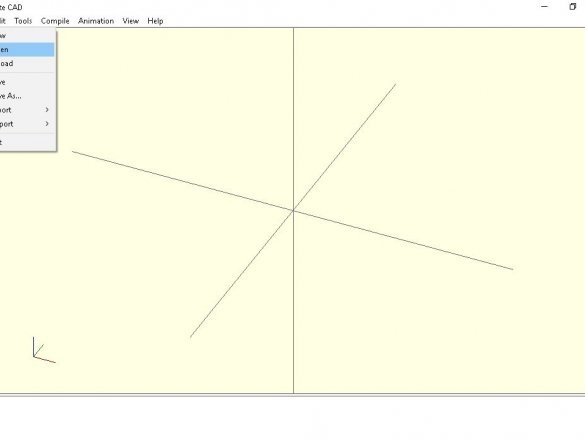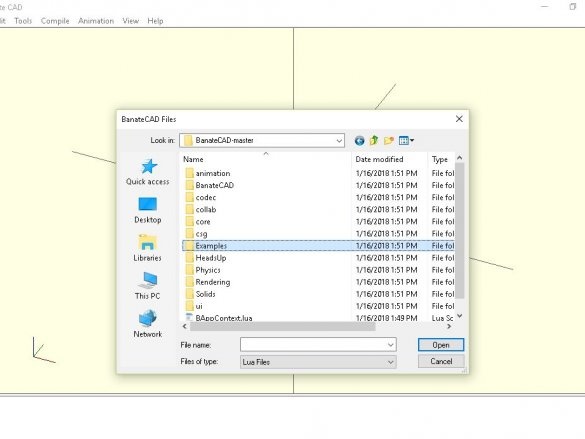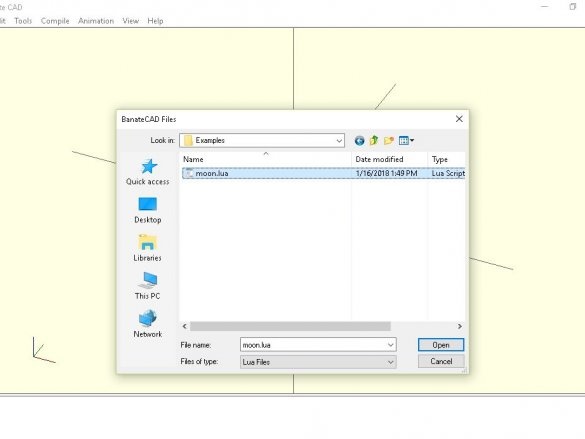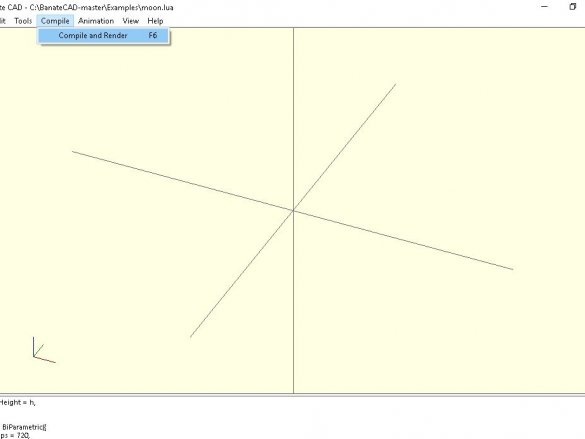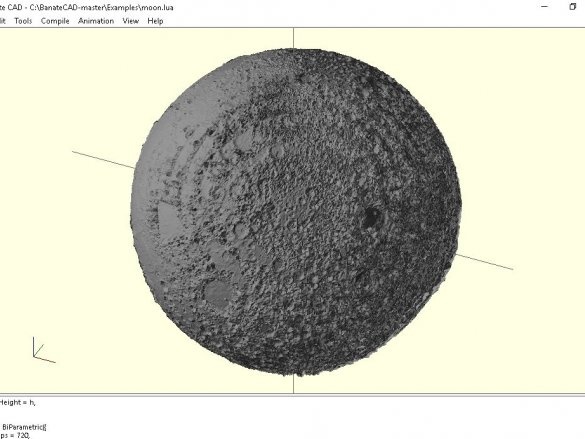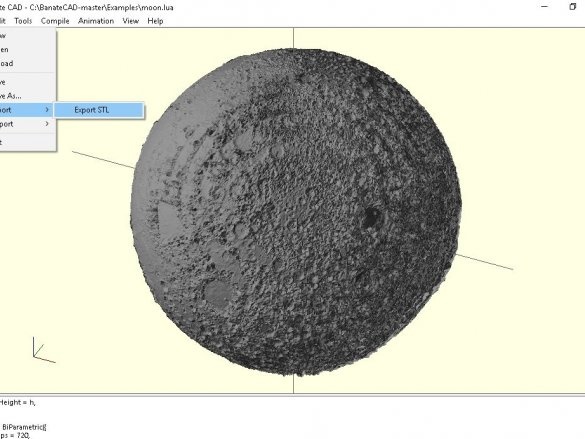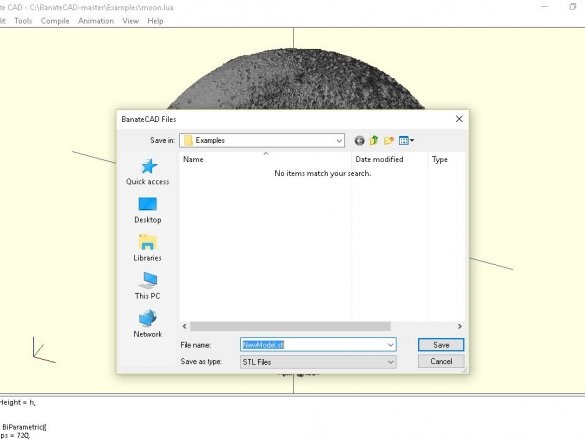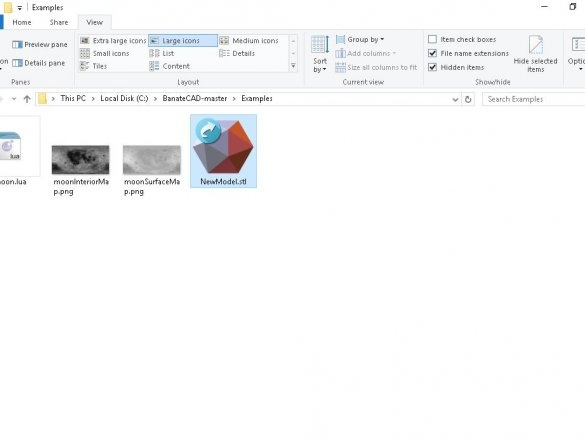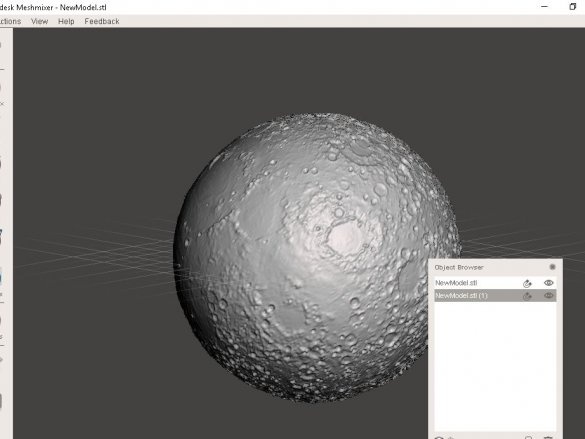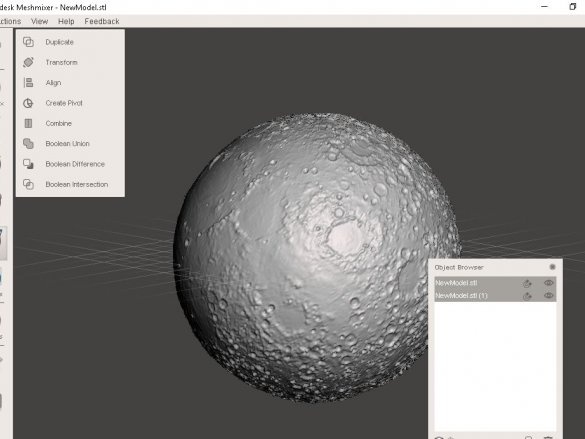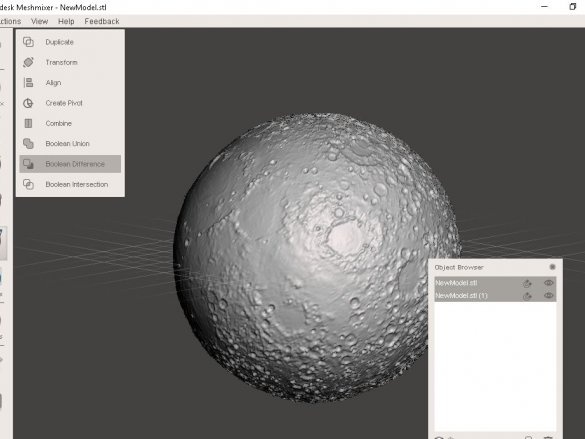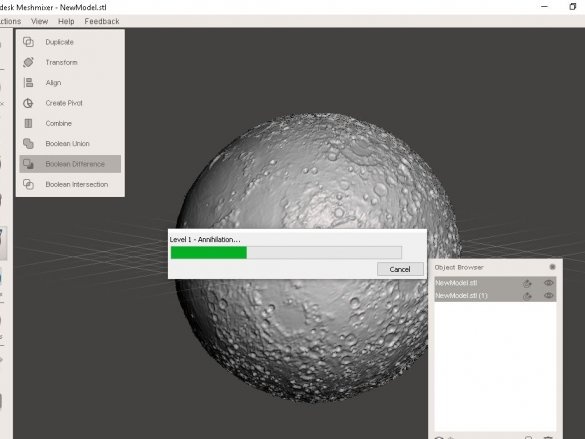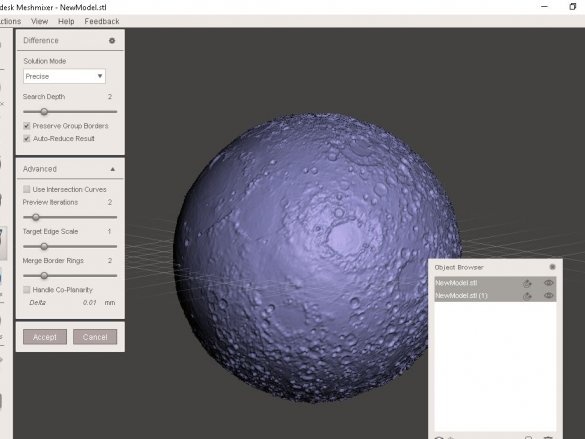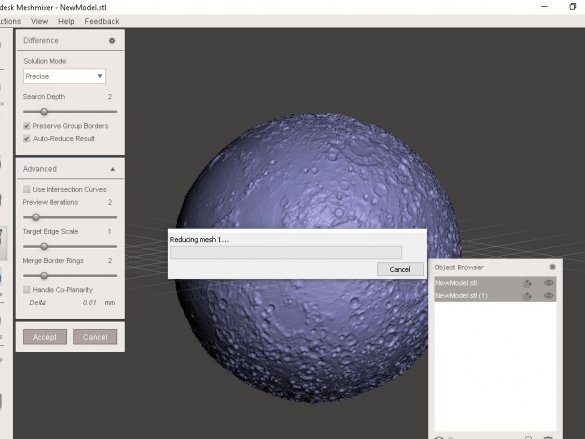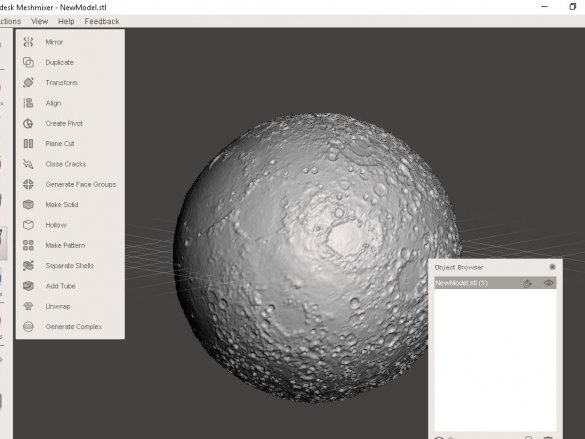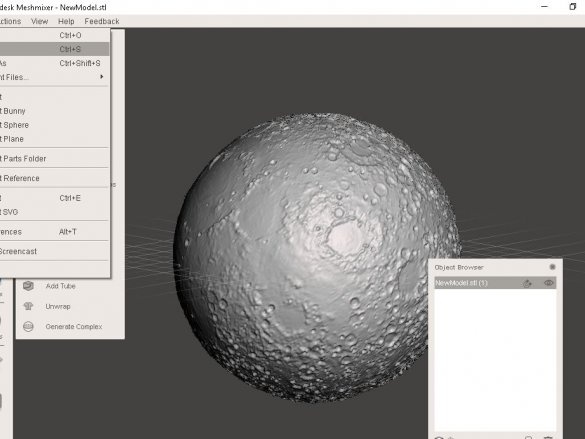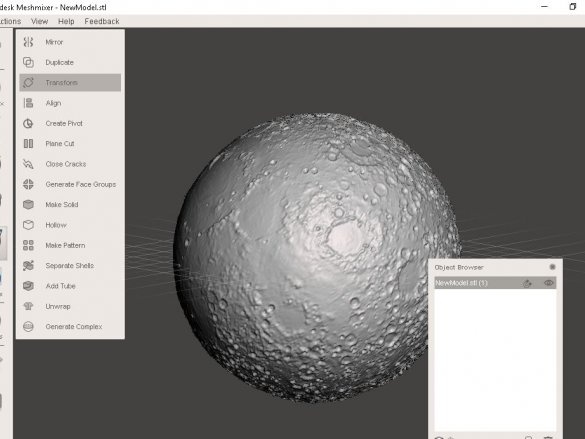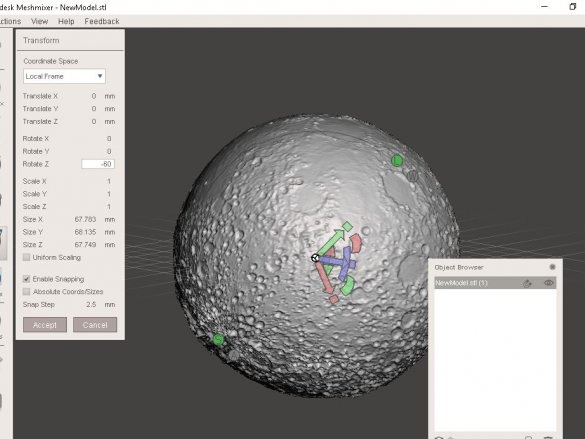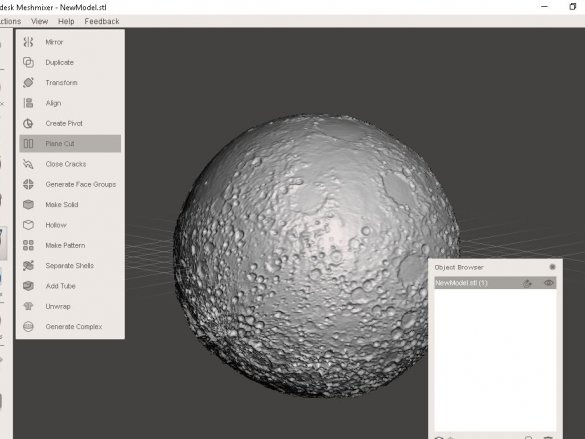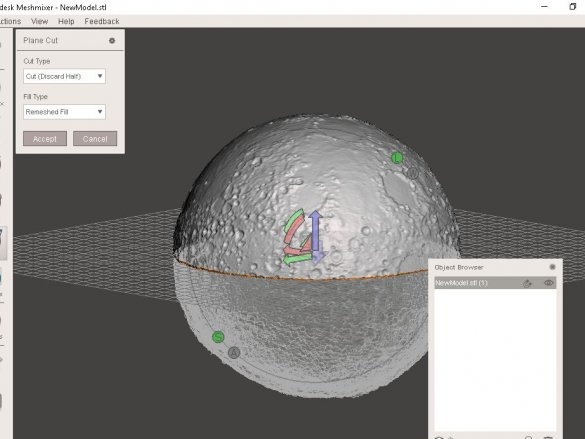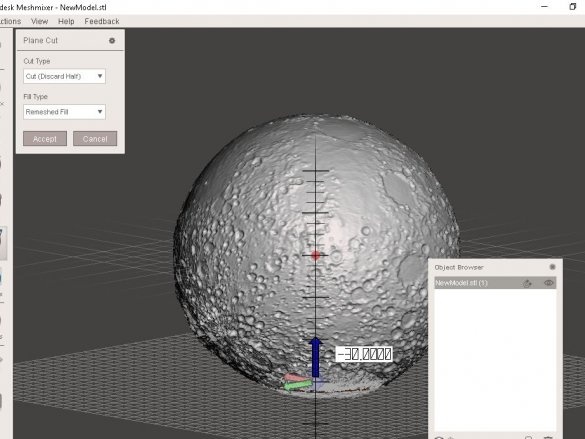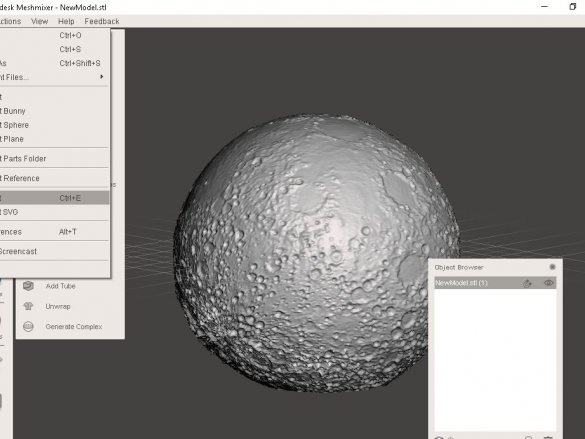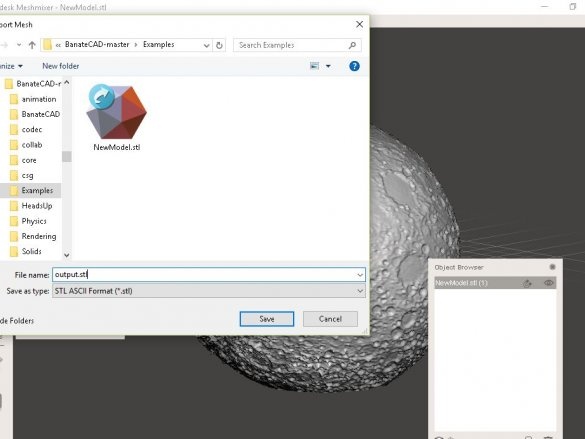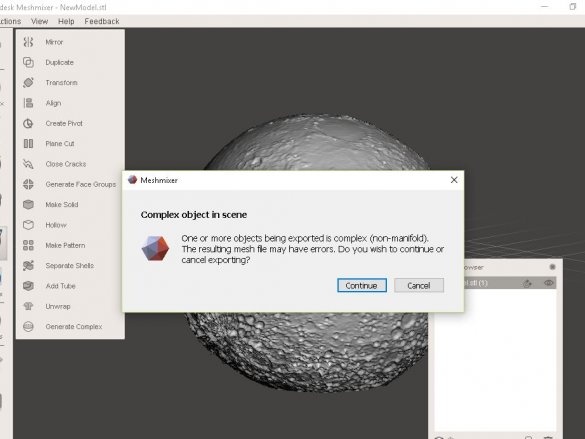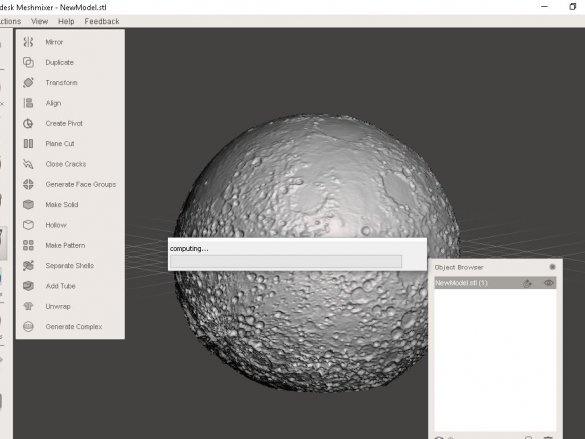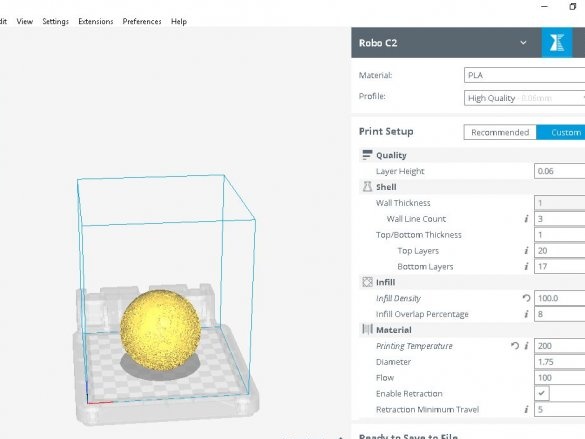Modelo É possível adquirir luas ou fabricá-las independentemente ao acessar uma impressora 3D. A desvantagem dos modelos adquiridos é que alguns deles não são realistas na ausência de iluminação,
e outros, pelo contrário, não brilham.
O mestre queria criar um modelo desprovido dessas deficiências.
Ferramentas e materiais:
-Computador com software;
Impressora 3D;
-Tinta em spray fosco;
Etapa 1: Software
Em seu trabalho, o mestre usou o seguinte software:
Banate cad
Lua para Windows,
Meshhixer
Etapa 2: Mapa da Lua
Para modelagem 3D, são necessárias 2 imagens da lua. Você pode encontrar a imagem que precisa na pasta BanteCAD / examples. O assistente reduziu a imagem para 720x360.
Existem mapas de imagens especiais para modelar uma superfície tridimensional, geralmente chamada de Mapa de relevo. O nível de cinza em cada pixel representa a altura do ponto correspondente na esfera. Você pode modelar uma superfície detalhada muito agradável assim que tiver um mapa do terreno.
moon.xcf
Etapa três: BanateCAD
No programa BanateCAD, você deve executar as seguintes ações:
Abra o BanateCAD.wlua
No menu Arquivo, selecione Abrir
Abrir moonlamp.lua
Opcional: editar parâmetros
No menu Compilar, selecione Compilar e Renderizar
Aguarde um modelo 3D será aberto
No menu Arquivo, selecione Exportar -> Exportar STL.
Digite o nome do arquivo STL e salve
Parâmetros ajustáveis
Diâmetro da esfera de saída (em polegadas):
local outputSize = 3 polegadas
Coeficiente de altura da superfície:
local heightFactor = 0.3 - fator de altura do mapa de relevo
Resolução:
USteps = 720,
WSteps = 360,
Etapa quatro: Meshmixer
Agora você precisa processar os arquivos no programa Meshmixer.
Abra o STL exportado com o Meshmixer
Escolha os dois modelos
Selecione Editar na barra de ferramentas esquerda e, em seguida, selecione Diferença booleana.
Aguarde até terminar o cálculo.
Clique em aceitar
Aguarde até terminar o cálculo.
Salvar arquivo
Etapa cinco: configurações
Agora você pode fazer qualquer configuração antes da impressão 3D.
Aqui estão algumas sugestões do assistente:
Se você quiser colocar a lua em sua mesa, ele sugere que gire o eixo Z de -45 a -60 graus.
Se você quiser pendurar a lua no teto, ele sugere que gire o eixo Z de 120 a 135 graus.
Se você quiser instalar iluminação interna, não esqueça de fazer um orifício para o fio.
Após a configuração, exporte o arquivo STL para impressão.
Etapa 6: Impressão 3D
Agora você pode imprimir duas metades da lua.
Sétimo passo: montagem e pintura
Agora você precisa colar as duas metades e aplicar uma tinta fosca.
Está tudo pronto. Agora você pode usar esse modelo para, por exemplo, a fabricação de um candeeiro de mesa ou, após alterar a escala, imprimir um modelo grande da lua.